
Michael Cain
0
3339
338
Tilbage i oktober 2016 afslører Apple nye Touchy-Feely MacBook Pro Apple afslører nye Touchy-Feely MacBook Pro Apple har taget omhyllingerne af sin splinternye MacBook Pro. Det er et smukt designet stykke hardware med flere innovative touch og nogle irriterende advarsler potentielle købere bliver nødt til at passe på. , Apple introducerede sin nyeste serie med macOS-enheder. Blandt disse var næste generation af MacBook Pro-modeller med en helt ny Touch Bar, et berøringsfølsomt display øverst på tastaturet. Jeg havde aldrig til hensigt at opgradere min ældre MacBook Pro på det tidspunkt, og det gjorde jeg ikke.
Men fordi jeg straks blev forelsket i Touch Bar, i det mindste som et koncept, planlagde jeg at opgradere næste gang Apple opdaterede MacBook-opstillingen.

Den chance kom i juni 2017, da jeg endelig tog springet og købte en 13-tommer MacBook Pro til høj pris med Touch Bar og Touch ID. Måneder senere gjorde jeg den tænkelige og deaktiverede Touch Bar-funktionalitet.
Her er hvorfor, og hvordan du kan gøre det samme.
Løftet
Da Touch Bar blev annonceret, beskrev Apple det som “revolutionerende” og “banebrydende” og en del af “den mest kraftfulde MacBook Pro nogensinde.”
Som Apple forklarede:
“Berøringslinjen placerer kontroller lige ved brug af fingerspidserne og tilpasser sig når du bruger systemet eller apps som Mail, Finder, Kalender, Numre, GarageBand, Final Cut Pro X og mange flere, inklusive tredjeparts apps. For eksempel kan berøringslinjen vise faner og favoritter i Safari, give let adgang til emoji i meddelelser, give en enkel måde at redigere billeder eller skrubbe gennem videoer i fotos og så meget mere.”
Selvom alt dette lyder godt, tilbyder Touch Bar i virkeligheden lidt mere end endnu en måde at udføre de samme daglige opgaver, som vi har gjort i årevis.
Giver det en mere ligetil eller mere tilgængelig måde at gøre det på? Efter min ydmyge mening, nej. Eller sagt på en anden måde, Touch Bar er endnu ikke værd at premiumprisen for adgang Sådan får du den nye Touch Bar på en gammel MacBook gratis Sådan får du den nye Touch Bar på en gammel MacBook gratis Vil du prøve den dyre nye MacBooks Touch Bar gratis? Der er en app (eller to) til det. på trods af hvad Apples PR-afdeling muligvis fortæller dig.
Virkeligheden
Der er tre hovedårsager til, at jeg har besluttet at stoppe med at bruge Touch Bar på min MacBook Pro, i det mindste i øjeblikket. Måske lyder disse grunde velkendte.
Begrænset vedtagelse, dårlig implementering
Antallet af Mac-apps, der understøtter Touch Bar, fortsætter med at stige. Ud over de oprindelige macOS-apps fungerer funktionen med Microsoft Excel, Evernote, Spotify, blandt mange andre 10 apps, der sætter MacBook Pro touch bar til god brug 10 apps, der sætter MacBook Pro touch bar til god brug, når den nye MacBook Pro-modeller, der først blev lanceret, de fleste af de første apps, der tilbyder Touch Bar-support, var Apples egne. Heldigvis understøtter mange tredjeparts apps nu også funktionen. . Desværre varierer implementeringsniveauet meget afhængigt af appen.

F.eks. Var Adobe Photoshop CC (ovenfor) en af de første apps, der understøttede Touch Bar, og i dag er det stadig en af de få apps, der skubber værktøjet til professionelle lignende niveauer. I modsætning hertil tilbyder en app som Google Chrome kun grundlæggende Touch Bar-support, såsom muligheden for at trykke på en knap for at besøge din internetside. Kedeligt, nej?
Den frygtede læringskurve
En af de første ting, jeg gjorde med min nye MacBook Pro, var at downloade djay Pro til Mac, den utrolige populære musik-app til professionelle DJs. Jeg er ikke en DJ (professionel eller på anden måde), men jeg kan godt lide at bruge djay Pro til at blande sange fra iTunes eller Spotify 6 grunde til at lytte til beats 1 på Apple Music 6 grunde til at lytte til beats 1 på Apple Music If you haven ' endnu ikke lyttet til Beats 1, er vi her for at fortælle dig, hvorfor du burde. I denne artikel undersøger vi seks grunde til, at Beats 1 er værd at bruge din tid og opmærksomhed. .
Med Touch Bar-integration med djay Pro kan du manipulere to dæk samtidig, manuelt vælge det aktive dæk og navigere i biblioteket for at få vist og forberede sange, blandt andre funktioner.
Mens jeg nød denne integration, indså jeg hurtigt, at jeg allerede vidste, hvordan man kunne gøre disse ting ved hjælp af pegefeltet. Og måske mere vigtigt, jeg besluttede, at det ikke var værd at min tid at lære at gøre de samme ting anderledes.
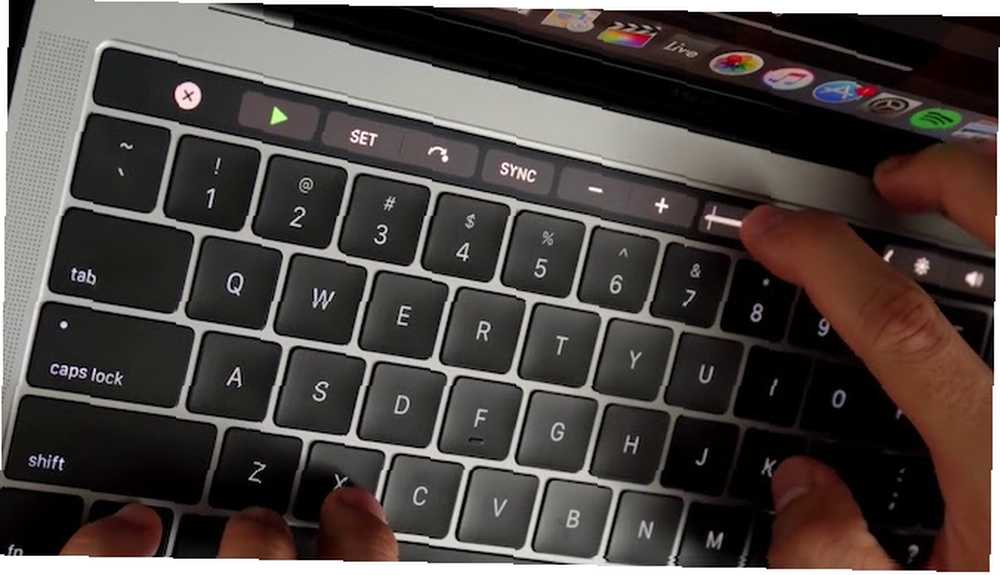
Når jeg besluttede, at Touch Bar indlæringskurve ikke var noget for mig, min interesse for værktøjet forsvandt hurtigt.
Er det alt, hvad der er?
Der er en sidste årsag til, at jeg besluttede at grøfte Touch Bar: Jeg kan godt lide resten af inputkontrollerne meget mere.
På MacBook Pro-modellerne 2016 og 2017 tilbyder Apple en af de glateste tastaturoplevelser omkring takket være virksomhedens anden generation af sommerfuglmekanismer. Jeg er også imponeret over den rummelige Force Touch-pegefelt 10 Virkelig nyttige Force Touch-pegefeltbevægelser på en Mac 10 Virkelig brugbar Force Touch-pegefeltbevægelser på en Mac Apples Force Touch-teknologi giver mulighed for trykfølsomme klik, som meget kan fremskynde, hvordan du får adgang til nogle af systemets mest nyttige genveje. , hvilket giver dig mere plads til at strejfe rundt.
Til sammenligning føles Touch Bar bare ikke så godt for mine fingre. Selvom det er smukt, har den flade OLED-skærm ikke springet fra sommerfuglmekanismen eller rummets puden.
Sådan deaktiveres berøringslinjen
Der er ingen måde at deaktivere berøringslinjen på din MacBook Pro med en enkelt trykskifte. Du har dog muligheden for at konfigurere den til kun at vise traditionelle funktionstaster eller generel mediekontrol. Disse erstatter genvejene per app. Følg disse trin for at gøre det.
Klik først på Apple-menu og vælg Systemindstillinger.
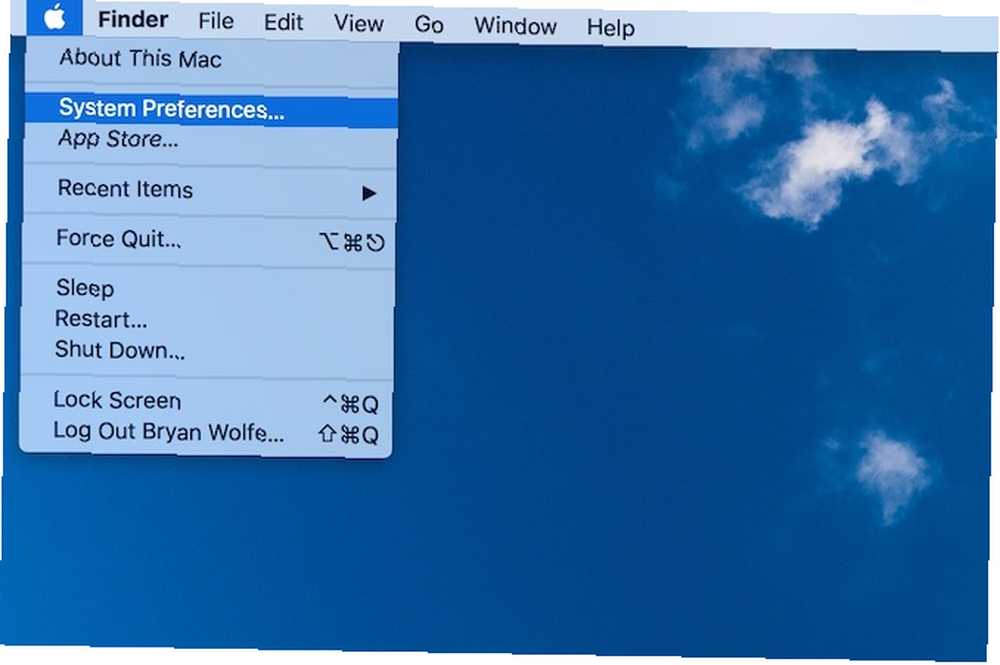
Dernæst fra Systemindstillinger skærm, vælg Tastatur.

Bemærk pulldown-menuen ved siden af Berøringsbjælke viser. Vælg Udvidet kontrolstrimmel fra dette sted.
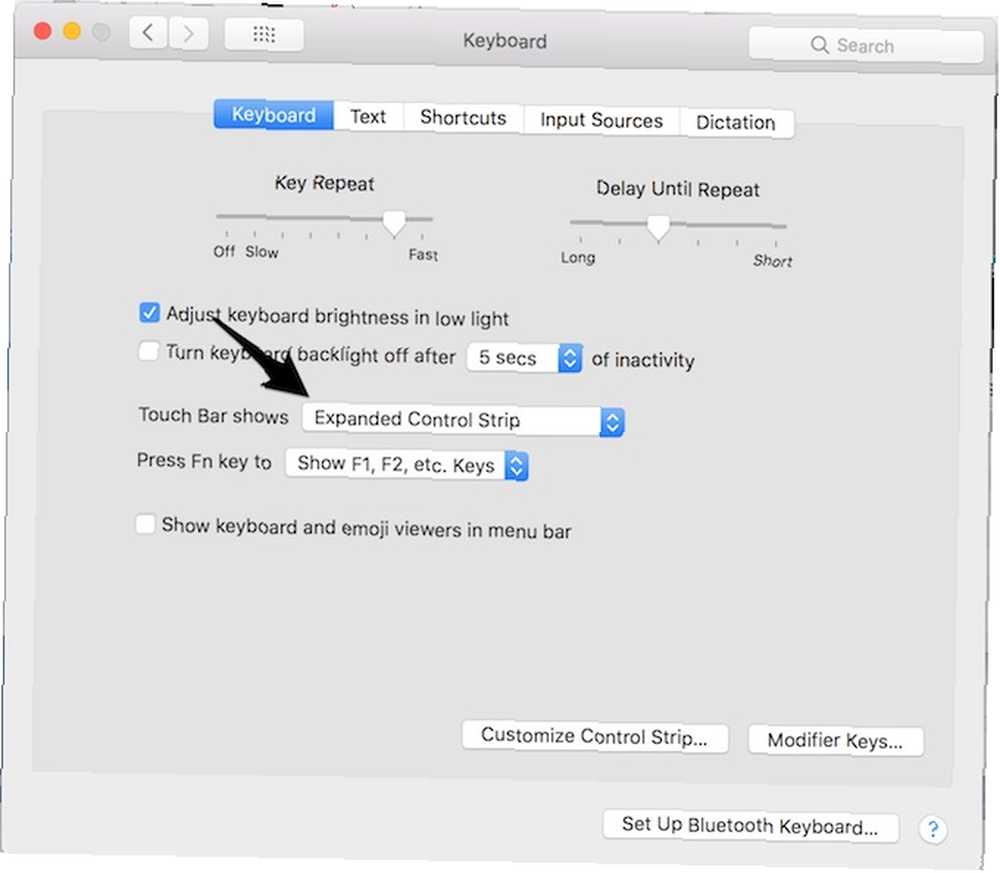
Ved siden af Tryk på Fn for at, Brug rullemenuen og vælg Vis F1, F2 osv. Taster.
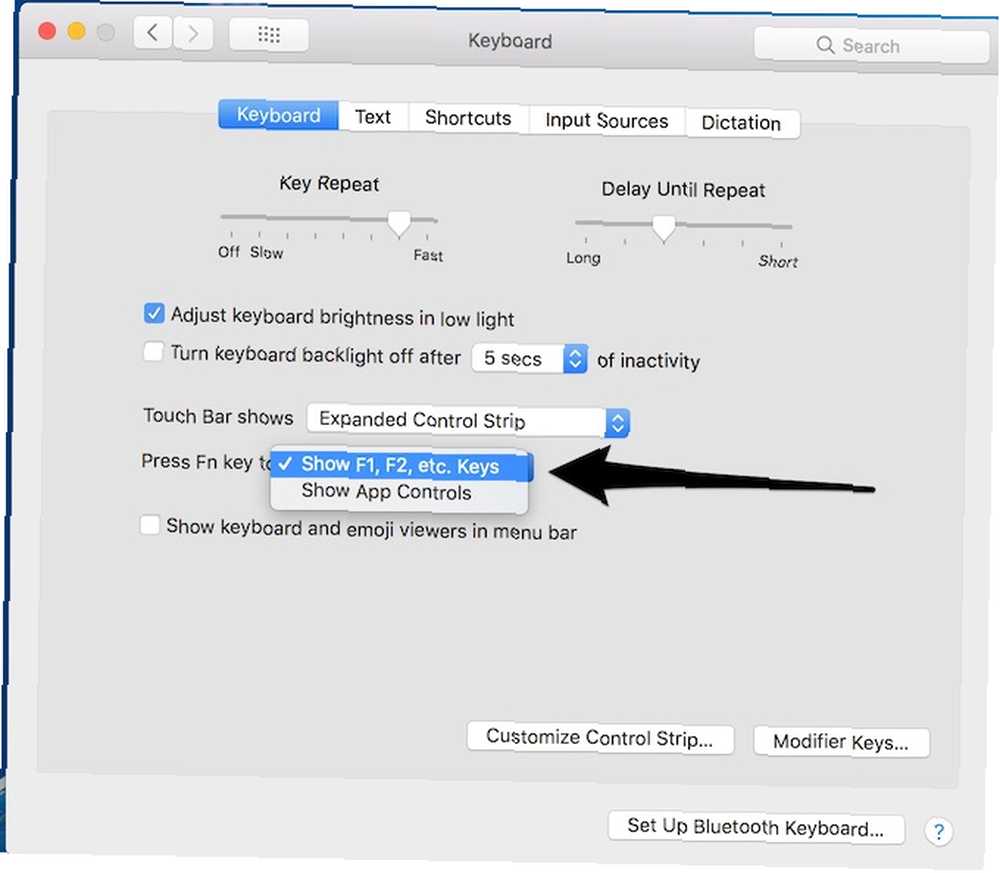
Når du har foretaget disse ændringer, skal du afslutte Systemindstillinger. Du vil bemærke, at berøringslinjen nu indeholder knapper til elementer som Mission Control, LaunchPad, Volume Up / Down og Siri.

Bare F-nøglerne, tak
Hvis du hellere vil grøfte disse taster og kun vise de traditionelle F-taster på berøringslinjen, skal du gå tilbage til Systemindstillinger> Tastatur> Tastatur. Hvor det står, Berøringsbjælke viser, vælge F1, F2 osv. Taster.

De eneste taster, der nu vises på Touch ID, er Esc, F1, F2 osv.
Pak ind
Jeg siger ikke, at jeg aldrig vil bruge berøringslinjen på min MacBook Pro igen. Faktisk bruger jeg det stadig til at foretage køb med Apple Pay. Ikke desto mindre finder jeg alt i alt det så nyttigt Hvor nyttigt er berøringslinjen på MacBook Pro? Hvor nyttig er berøringslinjen på MacBook Pro? Forbedrer Apples tynde kontekstafhængige OLED-strimmel produktiviteten, eller er det bare en gimmick, da nogle brugere gør det ud for at være? .
En eller anden form for berøringsbjælke kommer næsten helt sikkert frem på fremtidige MacBook Pro-modeller og måske på et enkeltstående trådløst tastatur. Når det sker, skal jeg kigge og ikke blive overrasket, når det fungerer bedre end den version, der er tilgængelig nu. Teknologi forbedrer trods alt.
Den aktuelle generation af MacBook Pro-modeller fås med og uden berøringsbjælke, så du kan tage din egen beslutning. Hvis det er muligt, skal du gå til en butik og lege med den nye MacBook Pro, før du kasserer kontanterne. Og sørg for at tjekke disse tip til, hvordan du får mere ud af Macbook Pro Touch Bar.
Bruger du Touch Bar på din MacBook Pro? I eftertid var det det værd? Fortæl os det i kommentarerne herunder.
Billedkredit: blackzheep / Depositphotos











